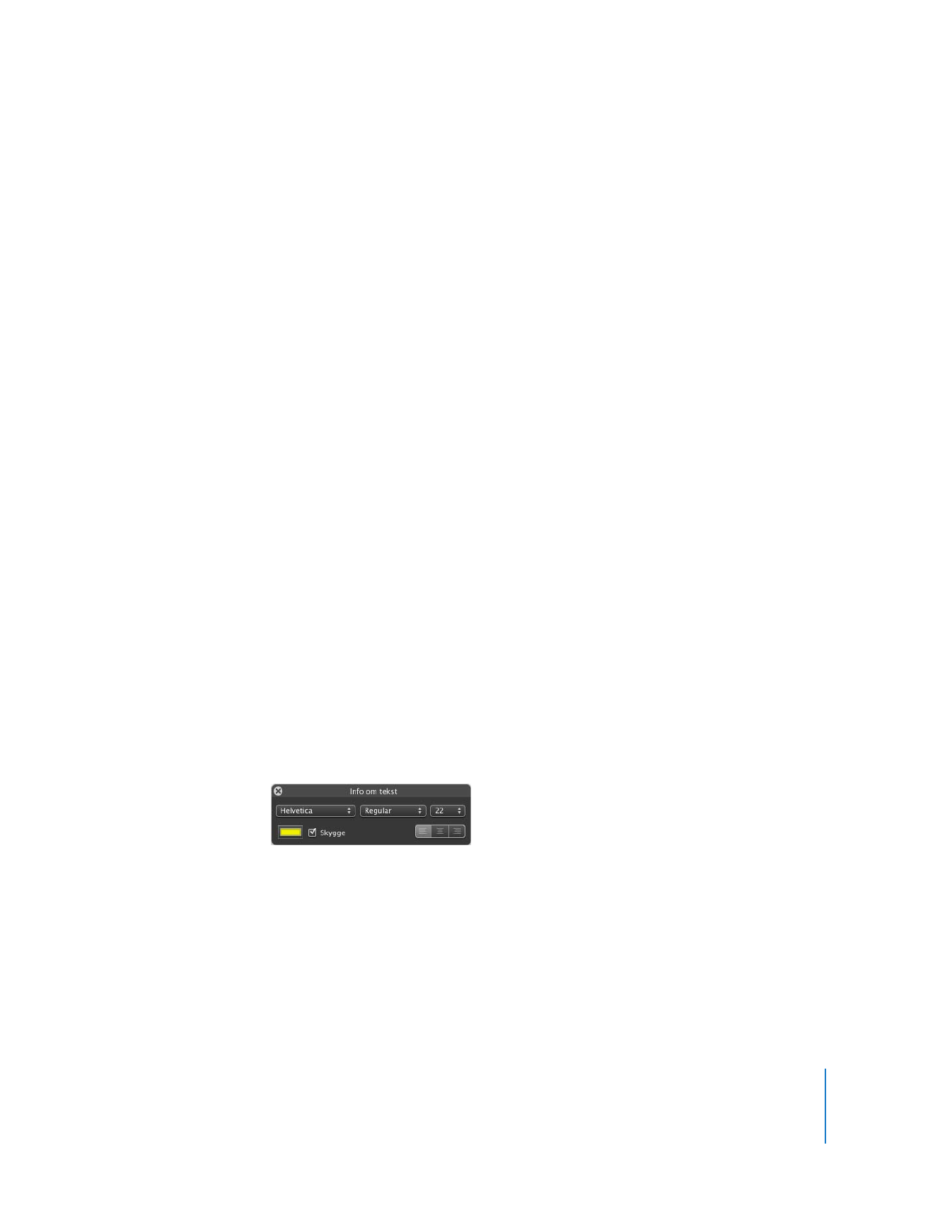
Trin 7: Tilføj menutekst, og juster udseendet
Nu hvor du har føjet mere indhold til dit dvd-projekt, skal du måske justere tekstens
udseende på hovedmenuen. Du kan føje tekst til menuen og ændre dens skriftsnit,
størrelse og farve og tilføje en skygge. Du kan også flytte teksten, så den passer bedre
på menuen. Menutekst kaldes også for et “tekstobjekt”, og man kan ikke klikke på den.
Det er forskelligt fra knaptekst, eller knapetiketter, da du kan klikke på knapper.
I dette trin skal du tilføje en undertitel, ændre tekstens udseende og flytte teksten på
menuen. Husk, at den tekst, du tilføjer, ikke behøver at være begrænset til korte titler og
underoverskrifter. Du kan f.eks. tilføje blokke af tekst til rulletekster og andet indhold.
Du tilpasser teksten på følgende måde:
1
Sørg for, at projektets hovedmenu er åben, og vælg derefter Projekt > Tilføj tekst.
Der vises en ny eksempeltekst, der siger “Klik for at redigere”, på menuen.
2
Træk teksten til en position under titlen.
Hvis du har brug for at flytte hovedtitlen, så den passer til undertitlen nedenunder, skal
du klikke på titlen en gang for at vælge den og derefter trække den til en ny placering.
Du kan vælge og trække alle de tekstobjekter på menuen, der ikke kan klikkes på, for at
anbringe dem et nyt sted.
3
Klik på eksempelteksten for at fremhæve den, og skriv derefter “Et morsomt år” som
undertitel.
Når du klikker på teksten, vises redigeringsværktøjet nedenunder. Du kan bruge
betjeningsmulighederne til at ændre skriftsnit, skrift og størrelse på teksten. Ignorer
redigeringsværktøjet på nuværende tidspunkt.
4
Når teksten er fremhævet, skal du trykke på Kommando (x)-I for at åbne Infovinduet til
tekst (vist nedenfor).
Det har betjeningsmuligheder til alle aspekter af teksten, inklusive farve og evt. brug af
skygge. Du kan trække Infovinduet til skrivebordet.
5
Klik på lokalmenuen Skriftsnit, og vælg et andet skriftsnit.
6
Brug størrelsesmærket til at vælge en mindre størrelse, så undertitlen kan være under
hovedtitlen.
7
Klik på farvemærket for at åbne farvevinduet.
Prøv at vælge forskellige farver i vinduet Farver. Når du klikker på farver, ændres
tekstfarven på menuen til den valgte farve. Når du finder en farve, du vil bruge,
skal du lukke farvevinduet.
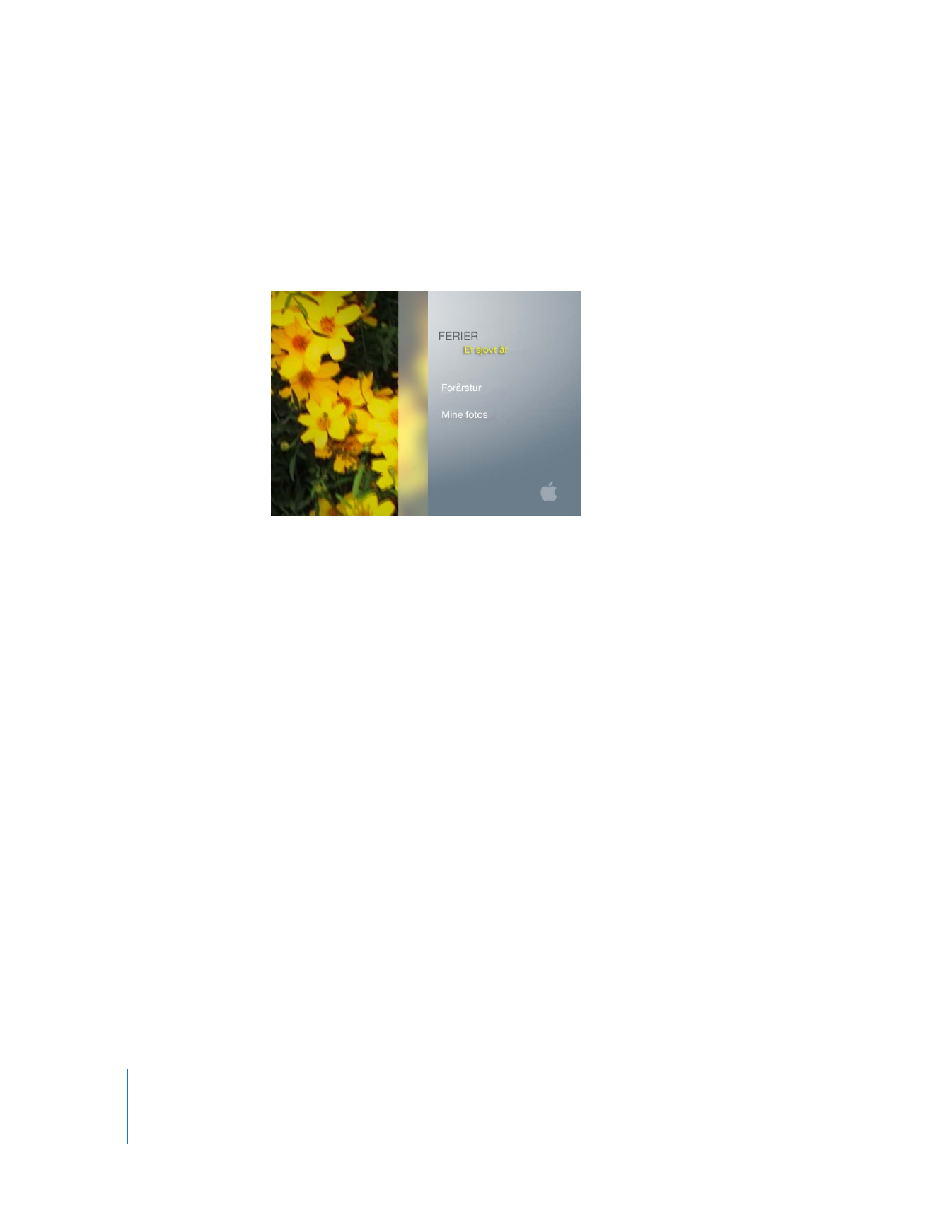
22
Kapitel 2
Læs om iDVD
8
Vælg afkrydsningsfeltet Skygge for at føje en skygge til teksten.
9
Luk infovinduet til tekst.
10
Vælg Arkiv > Arkiver for at arkivere dit arbejde.
Menuen nedenfor viser den nye titel og undertitel.
Nogle fjernsynsskærme kan ikke vise alle emner på din menu. Du kan anbringe en
ramme på menuen, så du kan se, hvor meget der vil være synligt på disse fjernsyn.
Dette kaldes det sikre tv-område. Du kan få flere oplysninger, hvis du åbner iDVD-hjælp
og søger efter “Sikkert tv-område”.